Vill du lära dig hur du installerar en ny version av Powershell? I den här guiden, vi kommer att visa dig hur du uppgraderar Powershell-versionen installerad på en dator som kör Windows.
• Windows 7
• Windows 10
• Windows 2012
• Windows 2016
Utrustning lista
I följande avsnitt presenteras listan över utrustning som används för att skapa den här självstudien.
Som en Amazon Associate, jag tjänar från kvalificerade inköp.
Relaterad självstudie - PowerShell
På den här sidan erbjuder vi snabb tillgång till en lista med självstudiekurser relaterade till PowerShell.
Självstudiekurs – Uppgradering av PowerShell-installationen
Microsoft .NET Framework 4.5 eller högre är ett krav till WMF-installationen.
Hämta och installera den senaste versionen av Microsoft .NET Framework.
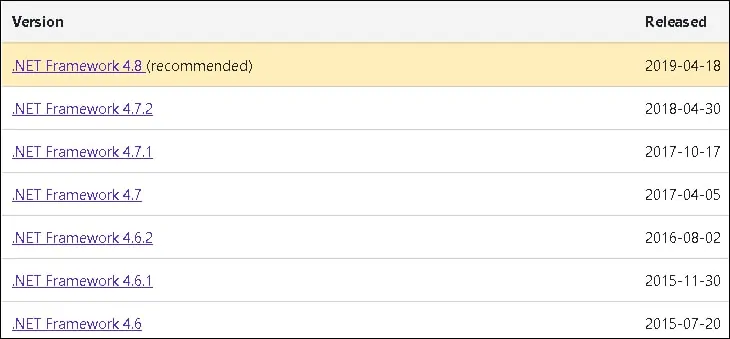
I vårt exempel har vi installerat Microsoft .NET Framework version 4.8.
Hämta och installera den senaste versionen av Windows Management Framework.

I vårt exempel har vi laddat ned Windows Management Framework version 5.1 för Windows 2012 R2.
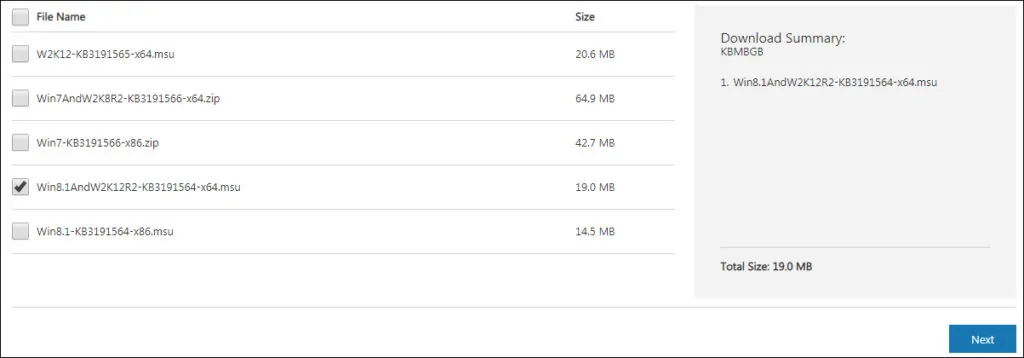
Starta installationen av Windows Management Framework.
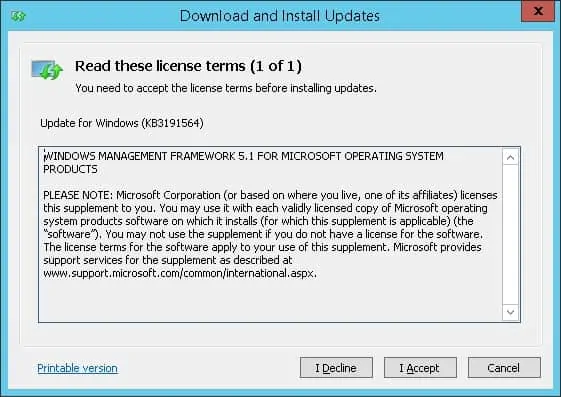
Starta om datorn för att slutföra installationen.
Sök efter ett program med namnet: Windows PowerShell på Start-menyn.

Verifiera PowerShell-versionen som används.
Här är kommandot utgång:
Grattis! Du har avslutat uppgraderingen av Windows Powershell.
Självstudien – Installation av PowerShell 7 på Windows
Med tiden fick Powershell-programvaran som finns tillgänglig på Windows-operativsystemet mycket popularitet och blev ett självständigt projekt.
Den Powershell-programvara som finns tillgänglig på Windows-operativsystemet och det nya Powershell-projektet kan samexistera.
Vi ska lära dig att installera Powershell fristående projekt.
Få tillgång till Powershell-projektets webbplats som finns på Github.
Ladda ner den senaste versionen som finns till ditt operativa system.
I vårt exempel vi hämtat Powershell-filen med namnet: PowerShell-7.0.0-win-x64.msi
Starta Powershell 7-installationen.
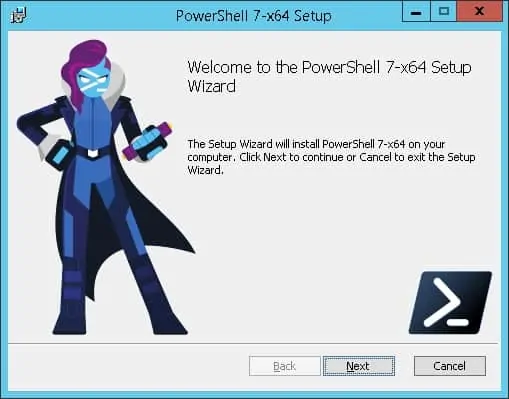
På den här skärmen väljer du följande alternativ:
• Aktivera Remoting av Powershell.
• Lägg till 'Öppna här' sammanhangsmenyer till Explorer
Klicka på knappen Nästa tills installationen är klar.
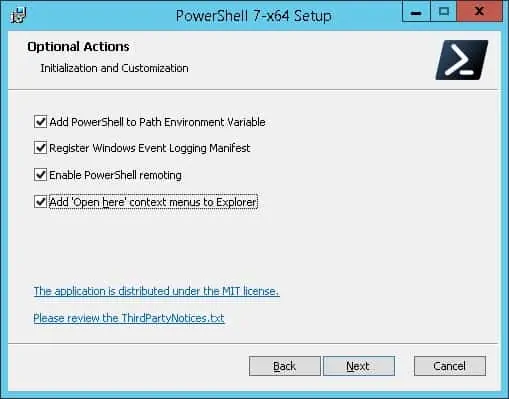
Sök efter ett program med namnet: PowerShell 7 på Start-menyn.
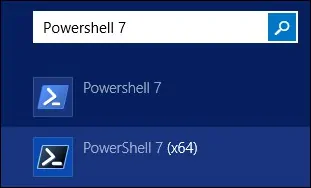
Verifiera PowerShell-versionen som används.
Här är kommandot utgång:
Grattis! Du har avslutat installationen av Powershell version 7.
